[PROLOG]
Backups auf externe Datenträger eignen sich hervorragend, um ein extern gelagertes Backup zu realisieren, welches man bei Freunden oder Familie unterbringen kann. So ein Backup schützt insbesondere vor Diebstahl und Umweltkatastrophen wie Wasser und Feuer. Da man seine Daten natürlich ungern lesbar bei anderen Personen unterbringt, sollte das Backup bei externer Aufbewahrung verschlüsselt werden.
Natürlich ist diese Art des Backups auch bestens für ein internes Backup geeignet, welches daheim gelagert wird. Beide Backups sollten allerdings gemeinsam haben, dass diese im Ernstfall auch problemlos z.B. an einem PC gelesen werden können, zumindest wenn man nicht bereits ein anderes Backup hat, das diese Voraussetzung erfüllt. Damit der Datenträger z.B. an einem Windows PC gelesen werden kann empfiehlt es sich, diesen mit dem NTFS-Dateisystem zu formatieren. Wie das direkt am QNAP geht erfahrt ihr hier: QNAP externen Datenträger formatieren.
Die Erstellung von Backups erfolgt bei QNAP in der App „HBS 3 – Hybrid Backup Sync“, welche im App Center kostenlos zur Verfügung steht. Nach der Installation öffnen wir diese und legen auch schon mit der Einrichtung los. Den externen Datenträger sollten wir auch schon anschließen und einschalten.
[BACKUP ERSTELLEN]
Im linken Menü wählen wir „Sichern und Wiederherstellen“, was uns auf eine Seite bringt, auf der bestehende Backup-Aufgaben (Jobs) angezeigt werden. Mit „Erstellen > Neuer Sicherungsauftrag“ oder „Jetzt sichern > Neuer Sicherungsauftrag“ richten wir den Backup-Job ein.
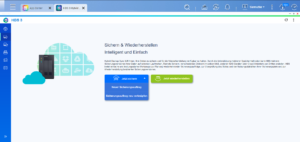
Es tut sich ein Fenster auf, in dem wir auswählen, welche Daten gesichert werden sollen. Einzelne Dateien sind dabei nicht wählbar, sondern nur ganze Ordner, die in der angezeigten Ordnerstruktur entsprechend angehakt werden. Um Unterordner zu öffnen klickt man auf den kleinen Pfeil vor dem jeweiligen Ordner.
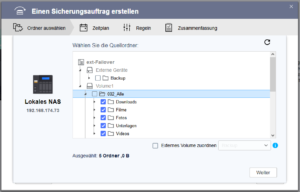
Ist die Auswahl erfolgt, bringt uns ein Klick auf „Weiter“ dazu das Ziel auszuwählen. Dabei wählen wir „Lokales NAS“ und klicken unten auf „Auswählen“.
Es öffnet sich die bereits bekannte Ordnerstruktur, in der wir nun allerdings das Ziel, also den externen Datenträger auswählen. Dieser sollte am Anfang der Liste unter „Externe Geräte“ aufgeführt sein. Diesen markieren wir und klicken auf „OK“
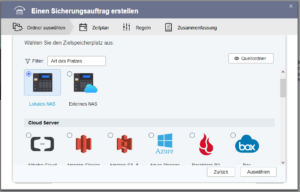
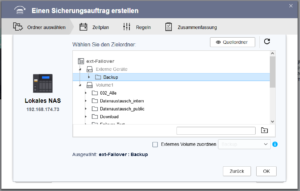
Es folgt eine kleine Zusammenfassung, in der wir dem Backup einen Namen geben, z.B. "Backup externe HDD". In der Beschreibung kann man weitere Informationen angeben, z.B. welche Daten gesichert werden und wie oft.
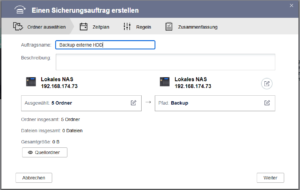
Mit „Weiter“ landet man bei der Zeitplanung. Hierbei wählen wir „Automatische Sicherung“, was dazu führt, dass das Backup automatisch startet, sobald der Datenträger angeschlossen wird [1] . Als Option wählen wir zusätzlich „Externes Volume nach Abschluss auswerfen“.
[1] Achtung bei der Wiederherstellung! Würde man Daten am QNAP wiederherstellen wollen und schließt den Datenträger an, so würde unverzüglich ein aktuelles Backup erstellt werden, was die Backupdaten unter Umständen überschreibt. Der Job sollte daher unbedingt vorher deaktiviert werden. Wie das geht beschreibe ich in der allgemeinen Bedienung von HBS3: QNAP HBS 3 allgemeine Bedienungshinweise.
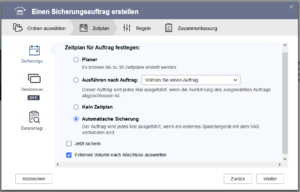
Anschließend wählen wir im linken Menü „Versionsverwaltung“. Hier können wir bei Bedarf eine Versionierung einstellen. Dabei wird die angegebene Anzahl an Dateiversionen aufbewahrt, wenn Dateien geändert wurden. Handelt es sich um viele große Dateien, die oft geändert werden, sollte die Versionierung deaktiviert bleiben, sofern nicht sichergestellt ist, dass der Datenträger ausreichend Kapazität zur Verfügung stellt.
Andernfalls empfehle ich wenigstens ein paar Versionen aufzubewahren. Dazu aktivieren wir die Versionierung mit Setzen des Hakens. Einsteigern empfehle ich hier die einfache Versionierung anhand aufbewahrter Versionen, was bereits ausgewählt ist. Anschließend wird die Anzahl aufbewahrter Versionen angegeben, hier 365. Dazu eine kleine Hilfestellung:
Je kleiner die Daten, die ständig verändert werden, desto mehr Versionen kann man sich „erlauben“. Je mehr Versionen man sich erlaubt, desto höher ist die Chance eine Wiederherstellung vorzunehmen, wenn eine Abweichung bei den Originaldateien erst nach längerer Zeit bemerkt wird.
Ein Beispiel: Es wird täglich ein Backup erstellt, von dem 365 Versionen aufbewahrt werden. Wird heute eine Datei „kaputt gemacht“, habe ich etwa heute in einem Jahr (365 Tage) noch die Chance, die „funktionierende“ Datei wiederherzustellen.
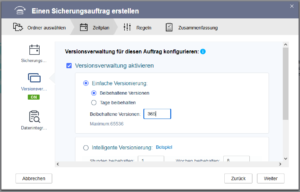
Eine Versionierung kann nachträglich nicht aktiviert oder deaktiviert werden.
Die Datenintegritätsprüfung lassen wir an dieser Stelle links liegen und klicken auf „Weiter“.
Im darauffolgenden Fenster können weitere Einstellungen vorgenommen werden, die Masse davon lassen wir auf den Standardeinstellungen. Im ersten Fenster deaktivieren wir „QuDedup verwenden“ und bestätigen das folgende Infofenster mit „Ja“. QuDedup würde dafür sorgen, dass das Backup nur mit einem bestimmten Programm lesbar ist, von dem wir uns nicht abhängig machen wollen.
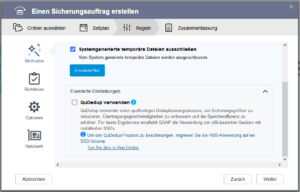
Im linken Menü wählen wir nun „Richtlinien“ und aktivieren „Clientseitige Verschlüsselung verwenden“ um das Backup zu verschlüsseln, damit der Zugriff durch Fremde bestmöglich unterbunden wird, sofern der Datenträger extern gelagert wird. Dahinter klicken wir auf „Einstellungen“, sofern sich das neue Fenster nicht automatisch öffnet und geben das Passwort an, mit dem die Daten wieder entschlüsselt werden können. Anschließend muss unten bestätigt werden, dass ein Zugriff auf die Daten nur mit dem Passwort möglich ist. Mit „OK“ verlassen wir das Fenster. Achtung: Einmal aktiviert, kann die Verschlüsselung nicht rückgängig gemacht und das Passwort auch nicht mehr geändert werden!
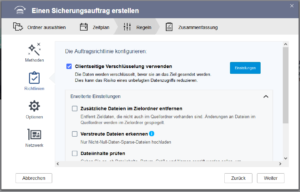
Wir wählen „Weiter“, erhalten eine Zusammenfassung und schließen die Erstellung mit „Erstellen“ ab.
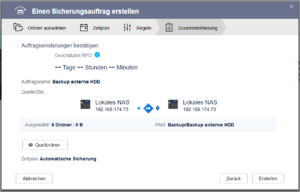
Der neu angelegte Job taucht nun in der Übersicht auf und wird fortan automatisch gestartet, sobald der externe Datenträger angeschlossen wird. Für den ersten Durchlauf markieren wir den Job und wählen oben rechts „Jetzt sichern“. Das Symbol und der Status vom Job wechselt zu „läuft“, der erste Durchlauf dauert länger als die Darauffolgenden, bei denen nur geänderte Daten übertragen werden. Nach Abschluss der Sicherung wechselt der Status zu „abgeschlossen“ und der Datenträger wird automatisch sicher getrennt, sodass er anschließend einfach abgezogen werden kann und auch sollte, damit das Backup z.B. bei einer Überspannung nicht gemeinsam mit dem NAS und den Daten über den Jordan geht.
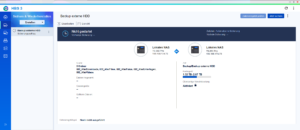
[BACKUP WIEDERHERSTELLEN]
Ein Backup ist wertlos, wenn man im Ernstfall nicht damit umzugehen weiß. Grundlegend sollte die Wiederherstellung wenigstens ein Mal, besser regelmäßig mit Testdaten erprobt werden.
Wie genau zu verfahren ist, hängt natürlich auch immer davon ab, was zuvor geschehen ist. Zwei Beispiele zur Einsicht und Wiederherstellung der Daten möchte ich dennoch allgemein kurz erläutern. Wird eine Versionierung verwendet, findet man zunächst mehrere Ordner, welche mit Datumsangaben benannt sind. Diese entsprechen der jeweiligen Version.
Ansicht und Wiederherstellung mittels (Windows) PC
Dies dürfte für viele der angenehmste Weg sein, da man sich in einer gewohnten Umgebung befindet. Dazu schließt man den Datenträger einfach an seinem Computer an und kann die Daten wie von einem USB Stick und anderen Datenträgern gewohnt einsehen. Ist das Backup verschlüsselt, sind die Daten nicht ohne Weiteres am PC lesbar. Um sie lesbar zu bekommen, wird das Tool „QENC Decrypter“ benötigt (https://www.qnap.com/de-de/utilities/enterprise), welches die Daten entschlüsseln kann. Zur Wiederherstellung können die entsprechenden Daten, auch einzeln, einfach über den Windows Explorer in den entsprechenden Ordner des NAS (auch neues/ anderes NAS) kopiert werden. Sollten größere Mengen an Daten wiederhergestellt werden, ist diese Variante etwas langsamer, da alles über das Netzwerk transportiert werden muss. In diesem Fall eignet sich die nachfolgende Variante besser.
Wiederherstellung mittels HBS 3
Hierzu muss es sich um das bestehende NAS mit dem soeben angelegten Backup Job handeln, auf dem der Job zunächst deaktiviert werden muss, damit der Job nicht automatisch startet, wenn der Datenträger angeschlossen wird, siehe QNAP HBS 3 allgemeine Bedienungshinweise.
Wenn das erfolgt ist, kann der Datenträger angeschlossen und eingeschaltet werden. Nun wird der Job in HBS 3 markiert, anschließend klickt man auf die 3 Punkte oben rechts neben „Jetzt sichern“ und wählt „Wiederherstellen“. Nun wählt man die Ordner auf dem Datenträger, die wiederhergestellt werden sollen und anschließend den Ort auf dem NAS, wo die Wiederherstellung erfolgen soll. Dieser ist frei wählbar oder man stellt die Daten an ihrem Ursprung wieder her. Indem nun alle folgenden Fenster direkt bestätigt werden, ist der Wiederherstellungsauftrag erstellt. Mit einem Klick auf „Jetzt wiederherstellen“ werden die Daten am angegebenen Ort wiederhergestellt. Die Daten werden dabei automatisch entschlüsselt, sofern die Verschlüsselung aktiviert wurde.
[EPILOG]
Das wäre es dann auch schon, das erste Backup auf einen externen Datenträger ist erstellt, mit den Schritten zur Ansicht und Wiederherstellung konnte auch verifiziert werden, dass das Backup lesbar und somit wiederherstellbar ist.
---
Vielen Dank an den User tiermutter für diese Anleitung!